1、首先,打开win10系统的开始---->设置,打开设置面板
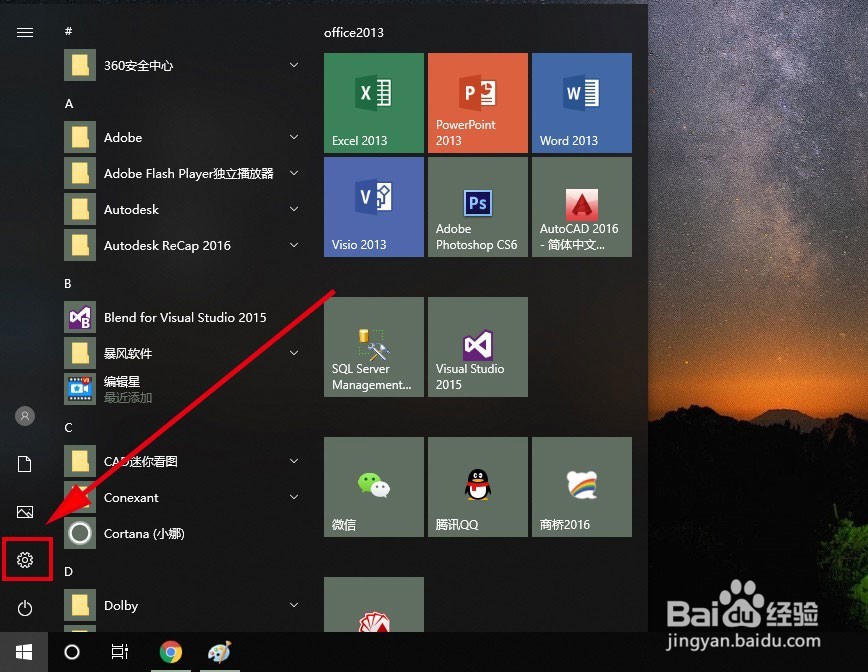
2、在设置面板里找到“网络和internet”,打开它

3、在最左边栏里找到“移动热点”,打开它

4、在“移动热点”里有一个“与其他设备共享我的internet连接”,默认开关按钮是关,点击它设置为“开”

5、这样,系统就默认创建一个无线wifi热点,但是它的网络名称和密码都是系统自已默认的,比较麻烦,我们可以点击下面的编辑按钮,对网络名称和密码进行编辑。

6、打开编辑按钮后,对网络名称和网络密码进行自定义编辑,这个地方密码至少为8位。

7、编辑完后,进行保存,我们可返回上一层,就会发现,创建的wifi热点的网络名称和密码都变成了我们自定义的了。

